win10是现在比较主流的操作系统,很多的电脑朋友都在使用,如果出现故障问他需要重装win10系统,很多小伙伴都会想到用u盘装系统win10,那么具体如何操作呢?下面是详细的步骤,大家一起来看看吧。
工具/原料:
系统版本:windows10专业版
品牌型号:神舟 X5-2020A3S
软件版本:下载火(xiazaihuo.com)一键重装系统V2290
方法/步骤:
u盘装系统win10步骤:
1、 首先插入一个空白U盘,点击打开下载火(xiazaihuo.com)系统软件,点击“制作系统“,选择u盘重装系统模式,点击开始制作。

2、选择我们需要重装的win10系统镜像,点击开始制作。

3、当电脑弹出以下严重警告窗口,需要提前备份好U盘中的重要文件资料,点击“确定”。
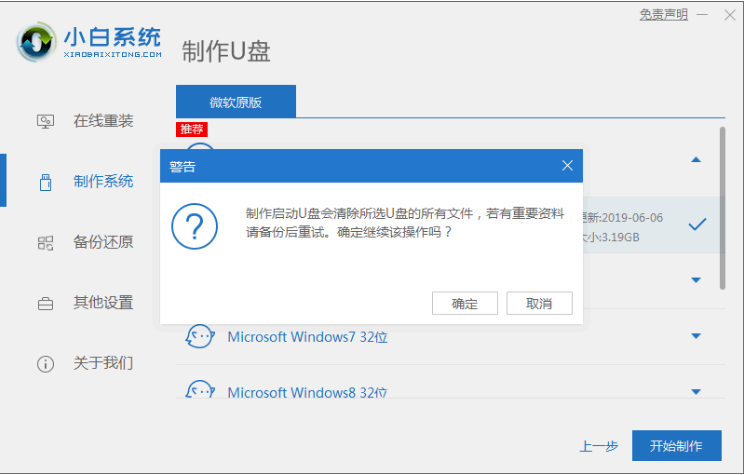
4、完成制作u盘启动盘之后,拔掉u盘退出。
u盘装系统教程win7
使用电脑的用户们,相信大家对u盘不会感到成熟吧的,可以说每个人的手上都有一到两个甚至更多的u盘这个产品。不过并不是所有的用户都会制作u盘启动盘,那怎么利用u盘装系统win7呢?针对这个疑问,小编教你u盘装系统教程。

5、在需要重装系统的电脑中插入刚刚制作好的U盘,,开机时不断按启动热键进启动页面,选择U盘进行启动。进入之后,通过键盘↑↓键选择第一项pe系统,按回车。

6、系统正在安装,耐心等待。

7、系统安装完成之后,软件会自动提示需要重启电脑,并且拔出U盘,拔掉U盘再次重启电脑。

8、重启电脑之后,系统将会自动进入系统安装页面,到此,u盘重装电脑系统win10就完成了。

总结:
1、打开重装软件,选择win10系统,点击开始制作启动盘;
2、备份好U盘重要文件资料,下载系统镜像;
3、重启电脑之后进入pe系统安装;
4、重启电脑进入新系统桌面即表示成功。
以上就是电脑技术教程《如何用u盘装系统win10》的全部内容,由下载火资源网整理发布,关注我们每日分享Win12、win11、win10、win7、Win XP等系统使用技巧!u盘格式化数据恢复的方法
u盘在格式化之后数据会全部被删除掉,有的用户在u盘中了病毒之后就会选择格式化u盘进行修复解决,但是格式化后数据居然也跟着被清除了。那么u盘格式化数据如何恢复呢?下面小编就来教大家u盘格式化数据恢复的教程。






